iOS 26 ya está disponible para que todos lo descarguen, y es una gran actualización. Hay cambios de diseño significativos y muchas características nuevas para aprender. Algunas de las adiciones necesitan algunas configuraciones para que pueda comenzar, por lo que hemos creado un tutorial ios 26 que cubre lo que debe hacer primero después de instalar ios 26.
Configura tu pantalla de bloqueo
Verá el nuevo diseño de vidrio líquido desde el primer momento en que instale ios 26, porque comienza en la pantalla de bloqueo. Desbloquee su iPhone y su larga presione para ingresar a las funciones de personalización de la pantalla de bloqueo, donde puede seleccionar nuevas opciones.


Puede encender un efecto de vidrio líquido para el tiempo, así que seleccione su fuente y color preferidos, luego elija la opción «Vidrio».
Si arrastra la esquina derecha del reloj, puede cambiar su tamaño. El tamaño se ajustará dinámicamente si tiene un fondo de pantalla de fotos seleccionado, pero para otros fondos de pantalla, puede elegir un tamaño.
Al seleccionar un fondo de pantalla, puede usar una imagen 2D para generar una escena espacial 3D que usa información de profundidad para separar el sujeto de los orígenes. Los fondos de pantalla de la escena espacial muestran un poco de movimiento cuando mueves tu iphone, mejorando el efecto 3D.
Asegúrese de configurar también sus widgets y sus botones centrales de control. En ios 26, puede colocar sus widgets en la parte inferior de la pantalla, y no se limita a tenerlos justo debajo del reloj.
Después de personalizar todo, guárdelo y luego dale una inclinación a tu iphone. Verá el movimiento sutil de la escena espacial si seleccionó una, y destellos sutiles de luz que se reflejan en los elementos de vidrio líquido.
Configure su pantalla de inicio
Hay aún más opciones de personalización en la pantalla de inicio. Presione a largo plazo, toque Editar y luego elija Personalizar para llegar a las diferentes opciones.


Si toca la configuración «clara», todos sus íconos cambiarán a un aspecto transparente, similar a un vidrio que muestra su fondo de pantalla detrás de ellos. Hay opciones de modo claro y oscuro para elegir.
El valor predeterminado utiliza iconos estándar de multicolor que tienen un nuevo aspecto de vidrio apilado. También puede elegir Tinted para un color unificado que no sea tan transparente como la opción clara. Los íconos teñidos todavía tienen un aspecto translúcido, pero es más sutil.
Apple agregó botones para que pueda elegir un tinte que coincida con su color iphone o el color de su estuche si tiene una caja de Apple, así que toque los iconos debajo del control deslizante de color si está interesado en esas opciones.
Prueba la inteligencia visual
La función de inteligencia visual que se activa con el control de la cámara ahora funciona con capturas de pantalla. Puede capturar una captura de pantalla y luego usar la inteligencia visual para identificar lo que está viendo, encontrar productos y obtener más información.


Para usar la inteligencia visual en pantalla, simplemente tome una captura de pantalla (presione los botones de volumen hacia arriba y lateral al mismo tiempo), luego toque Ask, busque o resalte para buscar si desea seleccionar una parte específica de una imagen para preguntar.
Puede buscar productos con Google Image Search, Etsy y más, o preguntarle a ChatGPT qué está viendo.
Necesita un iphone que admita la inteligencia de Apple para usar la inteligencia visual.
Configurar la detección de llamadas
Con la detección de llamadas, puede obtener más información de las personas que llaman desde un número desconocido antes de elegir aceptar una llamada.


Cuando la detección de llamadas está activada, su iphone le pide a una persona que llama su nombre y razón para llamar. La información se le transmite y puede decidir si desea aceptar la llamada o ignorarla.
Puede activar la evaluación de llamadas en la sección del teléfono de la aplicación Configuración. También hay nuevas configuraciones para identificar y filtrar llamadas de spam y correo de voz spam.
Elija antecedentes de mensajes
La aplicación Mensajes admite fondos personalizados en ios 26, tanto para conversaciones individuales como para conversaciones grupales. Puede establecer un fondo diferente para cada persona o grupo con el que chatee.


Para configurar un fondo, toque el nombre en la parte superior y luego elija la opción «Fondos». Hay configuraciones preseleccionadas como el cielo, el agua y la aurora, o puede seleccionar un color. También puede elegir una foto o generar un fondo usando el patio de juegos.
Los antecedentes que establece se cambian para cada participante en la conversación, así que asegúrese de no elegir algo que crea que es solo para sus ojos.
Si no desea ver fondos personalizados, puede apagarlo en la sección Mensajes de la aplicación Configuración.
Encienda la traducción en vivo
Live Translation es una característica de la aplicación Mensajes que traduce automáticamente los mensajes entrantes de alguien que habla otro idioma. Si chatea regularmente con alguien que no habla su idioma, puede intentarlo.


Para activar la traducción en vivo para una conversación o un chat grupal, toque el nombre en la parte superior y luego active «Traducir automáticamente». A partir de ahí, cualquier cosa que alguien escriba en otro idioma se traduzca a su idioma, y sus respuestas se traducirán a su idioma.
La traducción en vivo para mensajes está disponible en inglés (EE. UU.), Inglés (Reino Unido), chino (mandarín, simplificado), francés, alemán, italiano, japonés, coreano, portugués (Brasil) y español (España).


También puede usar la traducción en vivo para FaceTime, donde muestra subtítulos con traducciones de idiomas y la aplicación del teléfono, donde hay traducciones habladas. AirPods Pro 2, AirPods Pro 3 y AirPods 4 también apoyan la traducción en vivo en persona para traducciones de conversación en tiempo real.
La traducción en vivo requiere un iphone que admite apple inteligencia.
Hacer un genmoji
En ios 26, puedes mezclar dos o más emoji juntos para crear un nuevo emoji. Si ha tenido problemas para encontrar ideas para Genmoji, la opción de combinar dos caracteres puede ser útil.


En la aplicación Mensajes, toque el botón Emoji y luego elija GenMoji para llegar a la interfaz genmoji. Puede escribir una descripción o tocar el icono de la cara sonriente para seleccionar dos o más caracteres emoji para combinar juntos.
Combinar un emoji relacionado con la emoción con un emoji de objeto es una buena manera de obtener un personaje personalizado que tenga una cara o exprese un sentimiento.
Apple actualizó el patio de recreo image para aprovechar la sensación de emoji. Puedes usar un emoji como una cara feliz o una cara triste para cambiar la expresión y la emoción de un image Playground creación que presenta a una persona.
Mientras esté en image Playground, también puede probar la nueva integración de ChatGPT. Puede usar las herramientas de generación de imágenes de ChatGPT para crear una imagen en cualquier estilo.


Hacer un genmoji y usar image Playground requiere un iphone que admite la inteligencia de la aplicación .
Prueba la aplicación de juegos
Apple agregó una aplicación de juegos en ios 26, y viene preinstalado en el iphone. Tiene todos los juegos de la App Store, junto con los títulos de Apple Arcade, pero también tiene nuevas características para jugar con amigos y desafiarlos a vencer sus puntajes altos.


Personaliza tu alarma y tonos de llamada
Ios 26 incluye nuevas variaciones del popular tono de llamada «Reflexiones» que puede usar para todo, desde llamadas hasta alertas de mensajes. Para probar los nuevos tonos de llamada, abra la aplicación Configuración, toque el sonido y los hápticos, y toque el tono de llamada.


Verá las nuevas opciones si toca «Reflexión». También hay un nuevo tono de llamada llamado «Little Bird» que vale la pena echarle un vistazo. También es más fácil establecer un tono de llamada personalizado utilizando la aplicación de archivos y la hoja de compartir.
Después de establecer un tono de llamada, puede personalizar el tiempo de repetición de su alarma. Durante años, Apple ha utilizado un tiempo de repetición predeterminado de nueve minutos para alarmas, pero ahora puede elegir entre un minuto a 15 minutos, ya que la duración entre cuando su alarma se disparará.
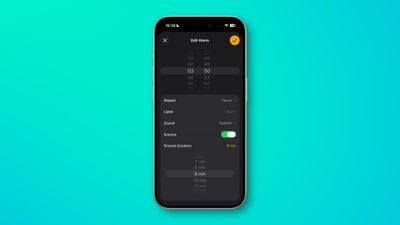
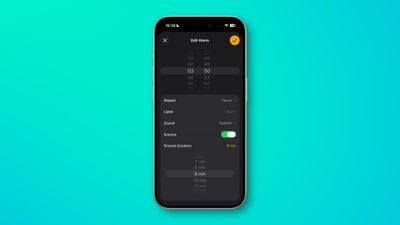
Para personalizar una alarma, abra la aplicación del reloj, elija la pestaña Alarmas, toque una alarma o cree una nueva, y luego toque la duración de la repetición para seleccionar una duración. Puede cambiar la longitud de repetición para todas sus alarmas separadas.
Elija su preferencia Safari
Apple agregó una nueva vista «compacta» para la barra de pestaña Safari que mete varias configuraciones fuera de la vista. Si desea volver a su vista preferida en la parte superior o inferior, puede cambiarlo en la sección Safari de la aplicación Configuración.
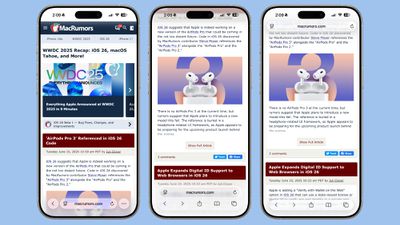
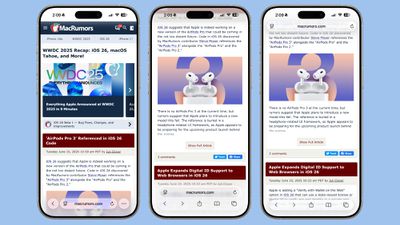
Lea más sobre iOS 26
Si desea conocer aún más funciones en ios 26, tenemos un resumen integral de iOS 26 que pasa por todo lo nuevo.



